Unter all den neuen Spielen, die mir gerade privat und in der Arbeit unter die Augen kommen, hat mich das Third-Person-Action-Adventure „Control“ neugierig gemacht. Allerdings habe ich mir keine Hoffnungen gemacht, dass Remedy Entertainment sein Spiel auch für Linux veröffentlichen würde. Das seit Ende August vorerst nur im Epic Games Store verfügbare Spiel erscheint erst ein Jahr später auf Steam, wo es in der Regel dank Proton einfacher ist, ein Windows-Spiel unter Linux zum Laufen zu bekommen.
Control aus dem Epic Game Store herunterladen
Den Epic Game Store kann man auch unter Linux einrichten, wie das geht, könnt Ihr hier im Blog nachlesen oder Schritt für Schritt in einem kurzen Video auf YouTube sehen. Ist der Epic-Launcher über Lutris mit „Play“ gestartet, laufen die weiteren Schritte zunächst ab wie unter Windows: Erst melde ich mich mit meinem Konto im Epic Games Store an, öffne dann links in der Leiste über „Bibliothek“ die Übersicht über meine Epic-Spiele. Ein Klick auf „Installieren“ unterhalb stößt den Download und die anschließende Installation des Spiels an. Im Fall von „Control“ dauert das ziemlich lange, denn es müssen gut 37 GByte heruntergeladen werden.
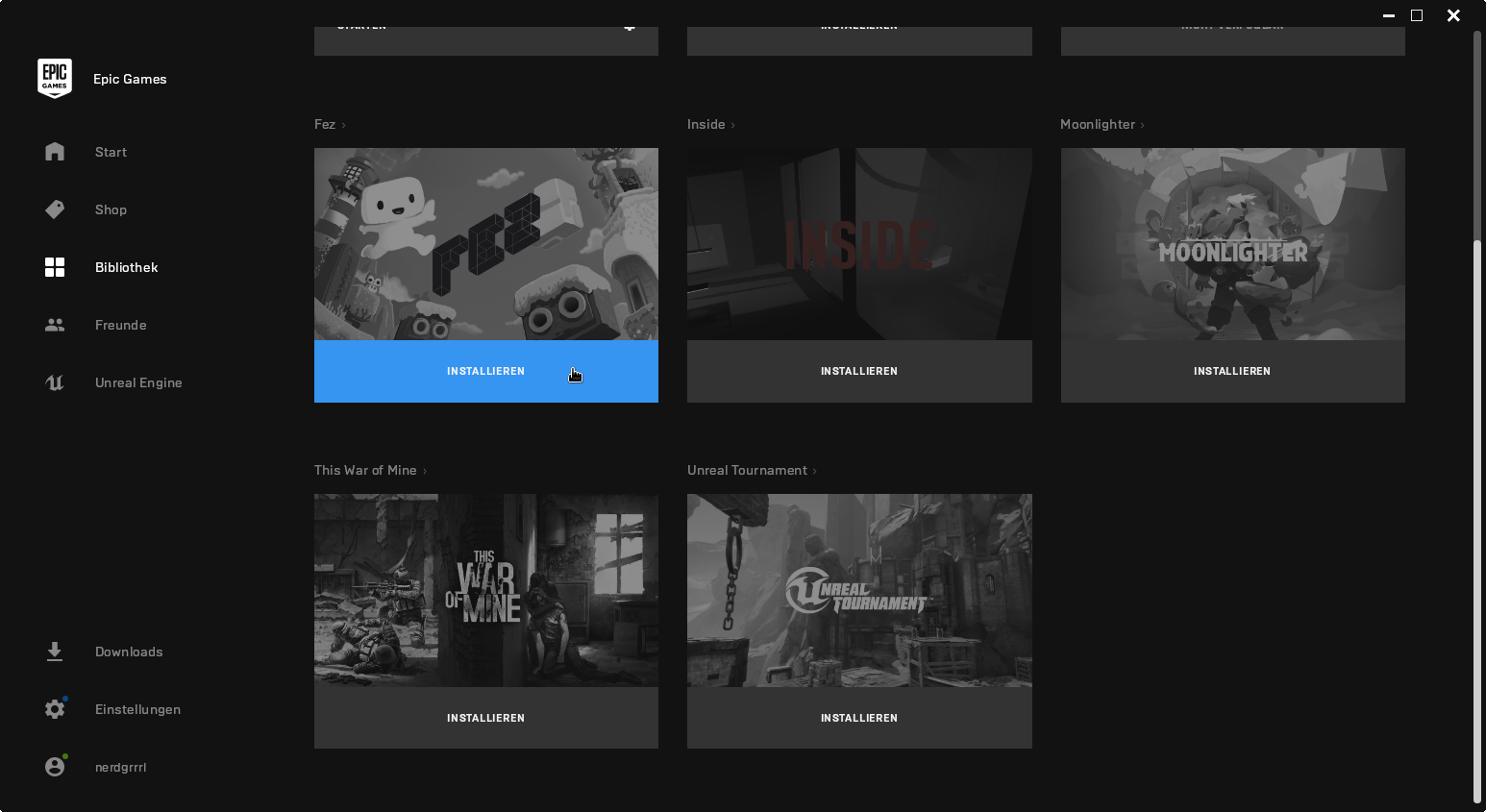
Control unter Linux starten
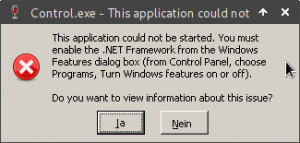
Ist ein Spiel fertig heruntergeladen und installiert, sollte ein Klick auf „Starten“ es öffnen. Im Fall von Control klappt das zunächst nicht, eine Fehlermeldung moniert, das .NET-Framework sei nicht aktiviert. Es gibt aber einen einfachen Workaround, um das Spiel zu starten. Ein Blick in den Installationsordner (bei mir liegt der Ordner des Spiels unter /home/lmd/Games/epic-games-store/drive_c/Program Files/Epic Games/) verrät: Es gibt mehr als eine ausführbare Datei. Neben Control.exe liegen hier auch noch Control_DX11.exe und Control_DX12.exe.
Nun fügt man Control über das Pluszeichen oben als eigenen Eintrag zu Lutris hinzu. Als Runner muss dabei „Wine (Runs Windows games)“ ausgewählt werden. Im Reiter „Game options“ sollte nun über „Browse“ als „Executable“ die oben genannte Control_DX11.exe ausgewählt werden. Nun noch als das „Wine prefix“ die bereits angelegte Wine-Umgebung des Epic-Stores auswählen (im Beispiel etwa ~/Games/epic-games/store) und die „Prefix architecture“ auf „64-bit“ setzen. Ein Klick auf „Save“ speichert die Optionen und legt den Eintrag in der Lutris-Übersicht an. Wählt man nun „Control“ aus und klickt rechts auf „Play“, dann startet das Spiel wie gewünscht.
Feinarbeit: Eigenes Lutris-Banner für Control
Anders als bei der Installation des Epic-Launchers, sieht man nach dem manuellen Hinzufügen in Lutris kein eigenes Banner für Control sondern stattdessen das Standardbild. Das lässt sich aber schnell ändern. Zunächst braucht man ein passendes Bild (etwa aus dem Epic-Store), das man auf 184×69 Pixel oder auf dieses Seitenverhältnis zuschneidet. Alternativ kopiert Euch einfach dieses Bild:

Nun öffnet man den Eintrag des Spiels in Lutris mit einem Rechtsklick auf das Bild und „Configure“. Hier klickt man auf das Standardbild, wählt das neue Banner über den Dialog aus und speichert mit „Save“. Sieht doch gleich viel besser aus:
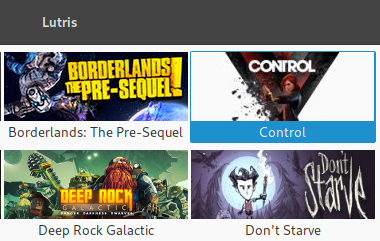
Jetzt kann’s losgehen mit dem Spielen unter Linux. Das Action-Adventure Control ist gegenwärtig mit 59,99 Euro ziemlich teuer. Als Protagonistin Jesse dringt man hier in eine geheime New Yorker Behörde vor und wird unerwartet zu dessen Direktorin ernannt. Nun muss Jesse die Kontrolle über das Haus wieder herstellen, das von einem merkwürdigen Zischen und einigem mehr befallen ist. Dabei sind jede Menge Kämpfe zu bewältigen, Rätsel zu lösen und die Geschichte dieses ältesten Hauses und des „Zischens“ zu enträtseln. Im Laufe des Spiels erwirbt Jesse eine Reihe übernatürlicher Fähigkeiten, die ihr helfen. Ich hab mal zwei, drei Stunden reingespielt und fand es recht spannend. Jetzt, wo diese Anleitung aufgeschrieben ist – für die ich es nochmal neu installiert habe – kann ich endlich weiterspielen.
